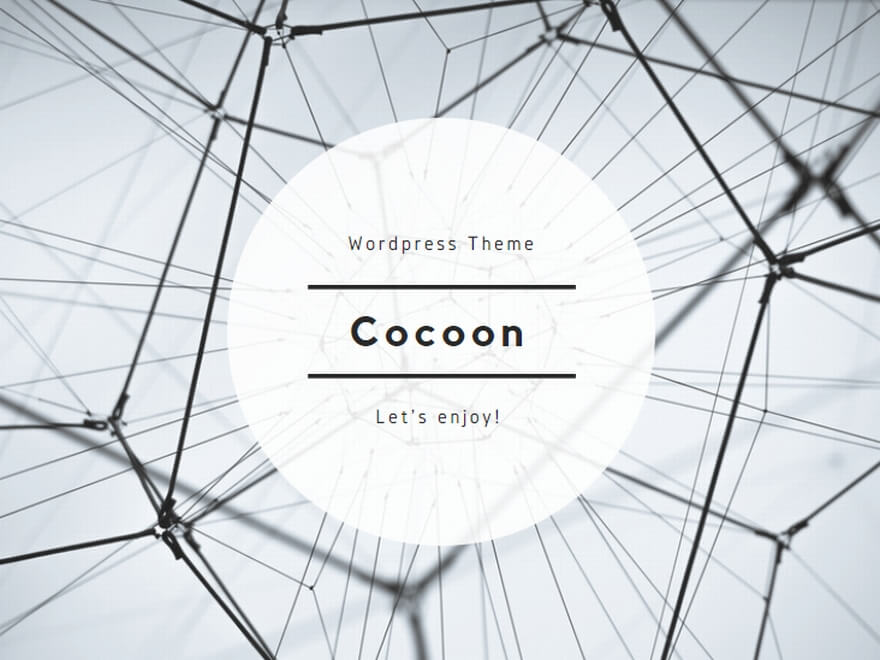実施前の前提条件
- Windows10環境であること
- JDK8 インストール済であること
- Eclipse インストール済であること
Mavenインストール
Maven本体をダウンロードします。
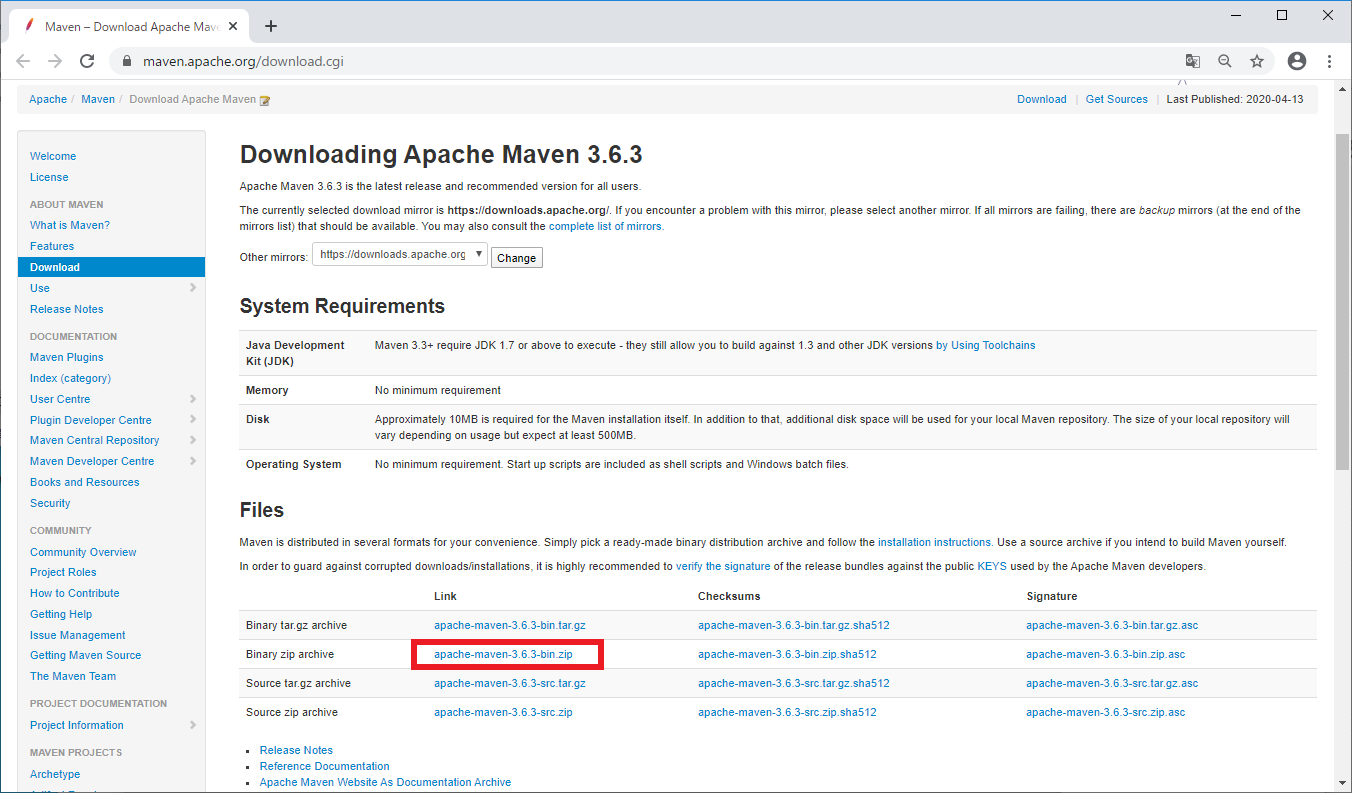
ダウンロードしたzipを任意のフォルダに解凍します。
以下、「C:\maven」に解凍した場合です。
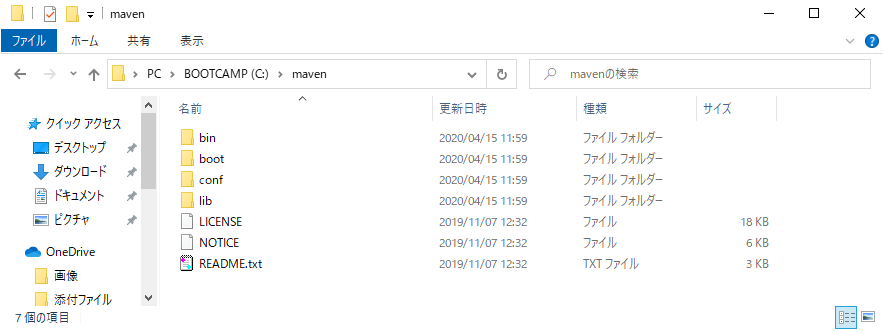
環境変数Pathに「C:\maven\bin」を追加します。
※「コントロールパネル」⇒「システム」⇒「システムの詳細設定」⇒「環境変数」
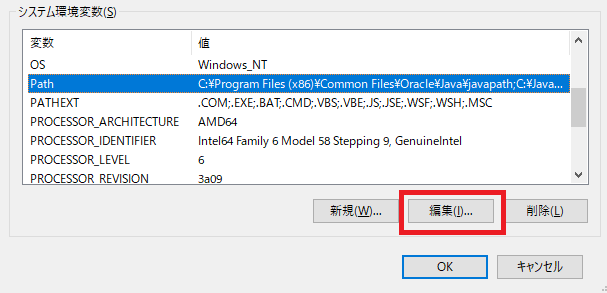
追加する場所は、なるべく先頭のほうが良さそうです。
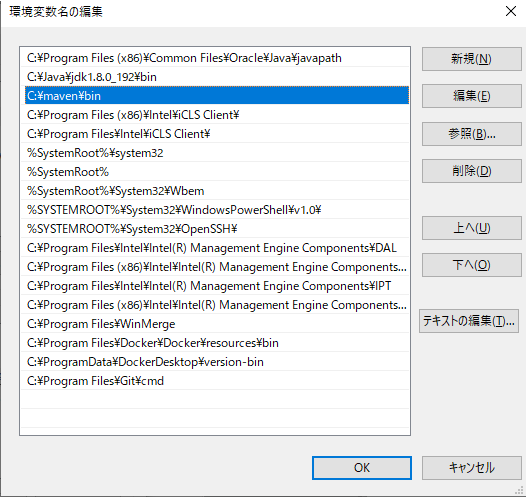
インストールの確認
コマンドプロンプトを開き、「mvn -version」と入力します。

Mavenの設定
ローカルリポジトリの設定
設定を行わない場合、Mavenのデフォルトのリポジトリが作成されますが、管理しやすくするために、インストールしたMavenのディレクトリ配下「conf」にある、「settings.xml」にリポジトリパスを記述「C:\maven\repository」することにしました。
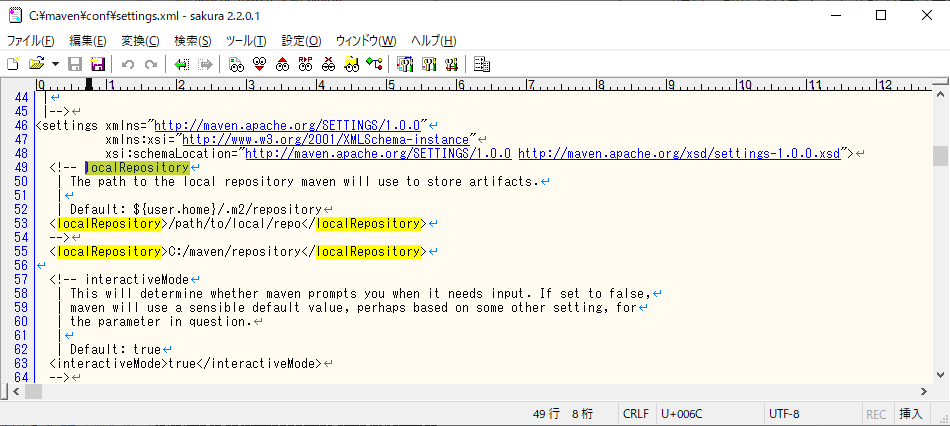
Eclipseの設定
Mavenプラグインのインストール
MavenプラグインがインストールされていないEclipseの場合、
「ヘルプ」⇒「Eclipseマーケットプレース」から「Eclipse用 Maven 統合(Luna and newer)1.5」をインストールします。
※インスートール済みの場合は、以下のような表示になります。
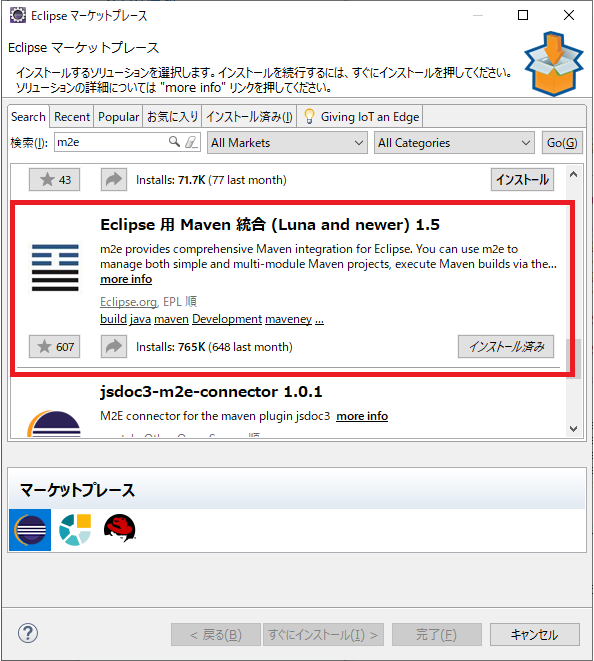
Mavenプラグインの設定
「ウィンドウ」⇒「設定」
「Maven」⇒「ユーザー設定」を開き、「settings.xml」のパスを指定し、設定の更新を行います。
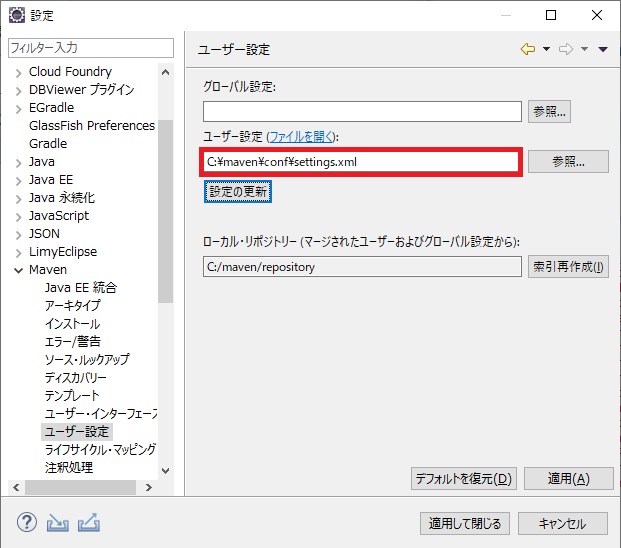
Mavenプロジェクトの作成
Eclipseからプロジェクトを作成します。
「ファイル」⇒「新規」⇒「Mavenプロジェクト」
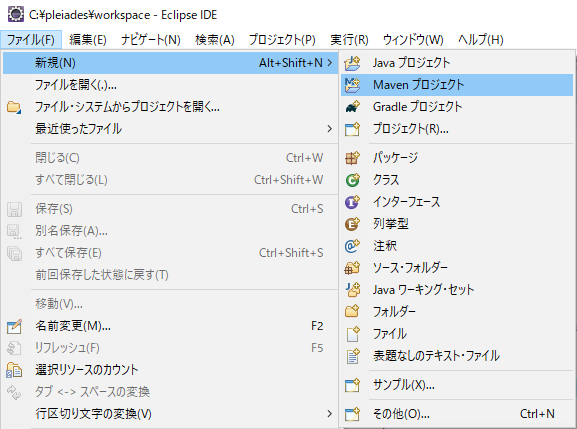
「シンプルなプロジェクトの作成」にチェック入れ、「次へ」を押下します。

「グループId」と「アーティファクトId」に任意の値を入力し、「完了」をクリックします。
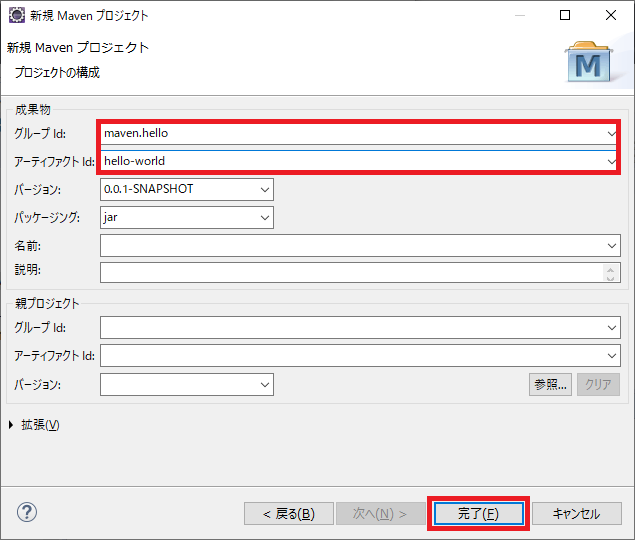
しばらく待つと、プロジェクトが作成されます。
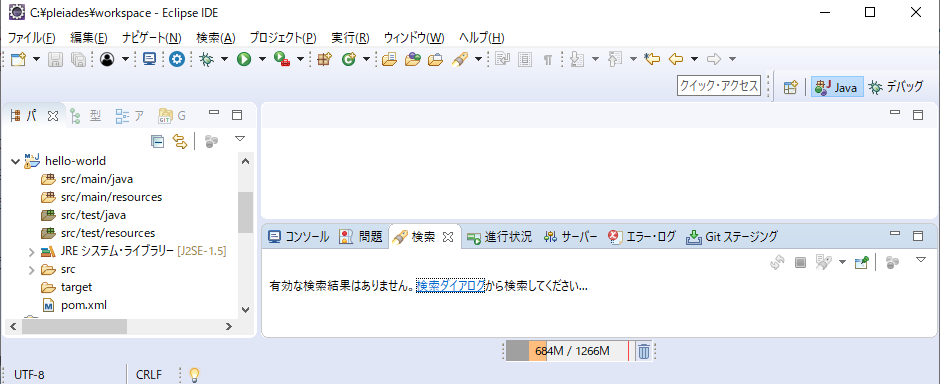
compilerプラグインの追加
hello-worldプロジェクト配下の「pom.xml」を編集します。
<project xmlns="http://maven.apache.org/POM/4.0.0" xmlns:xsi="http://www.w3.org/2001/XMLSchema-instance" xsi:schemaLocation="http://maven.apache.org/POM/4.0.0 http://maven.apache.org/xsd/maven-4.0.0.xsd">
<modelVersion>4.0.0</modelVersion>
<groupId>maven.hello</groupId>
<artifactId>hello-world</artifactId>
<version>0.0.1-SNAPSHOT</version>
<!-- 文字コードとJavaのバージョンの設定 -->
<properties>
<project.build.sourceEncoding>UTF-8</project.build.sourceEncoding>
<!-- バージョンは8に設定します -->
<java.version>1.8</java.version>
</properties>
<!-- プラグインの設定 -->
<build>
<plugins>
<plugin>
<groupId>org.apache.maven.plugins</groupId>
<artifactId>maven-compiler-plugin</artifactId>
<version>3.8.1</version>
<configuration>
<!-- Javaのバージョンを設定する -->
<source>${java.version}</source>
<target>${java.version}</target>
</configuration>
</plugin>
</plugins>
</build>
</project>
「プロジェクトを右クリック」⇒「Maven」⇒「プロジェクトの更新(U)」を選択します。
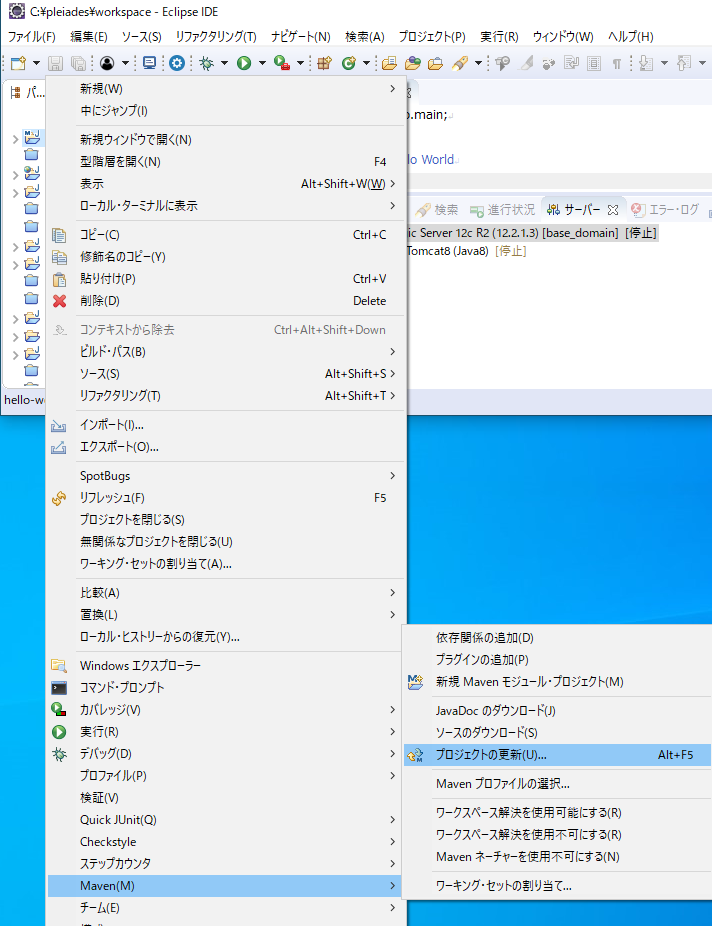
テストクラス作成
「HelloWorld」テストクラスを作成します。
package hello.main;
/**
* Hello World
*/
public class HelloWorld {
/**
* Hello Worldを表示する。
*/
public static void main(String[] args) {
System.out.println("Hello Maven World!");
}
}Mavenを使用してビルド実行
「プロジェクトを右クリック」⇒「実行」⇒「install」を選択します。
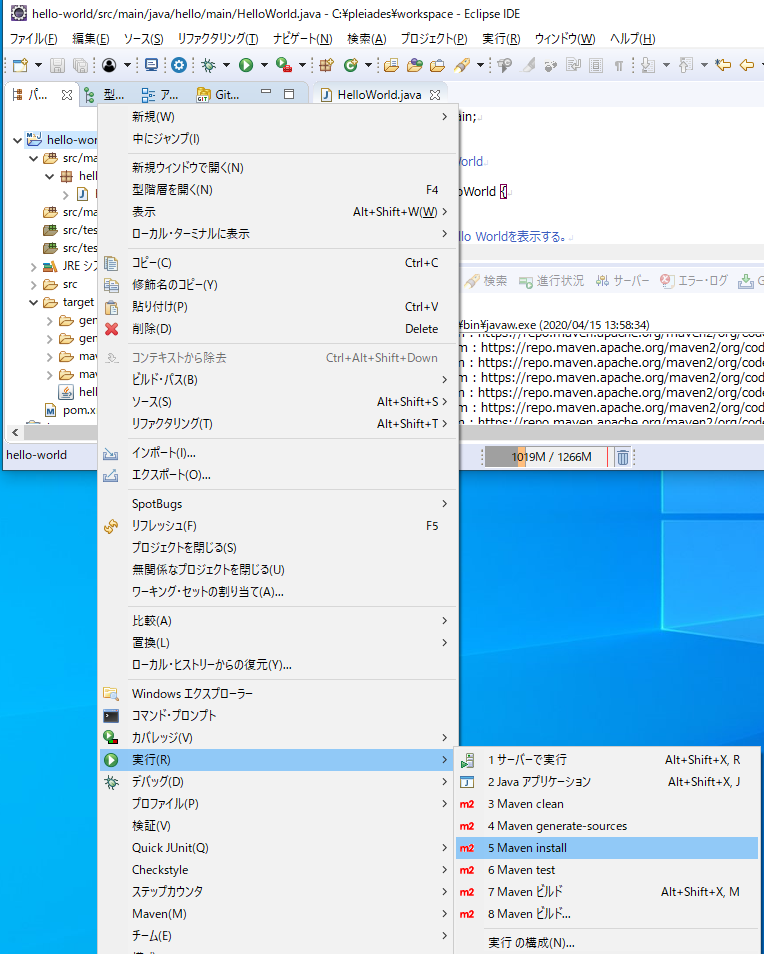
コンソール上で処理が進み、「BUILD SUCCESS」が出力されれば、ビルド完了です。
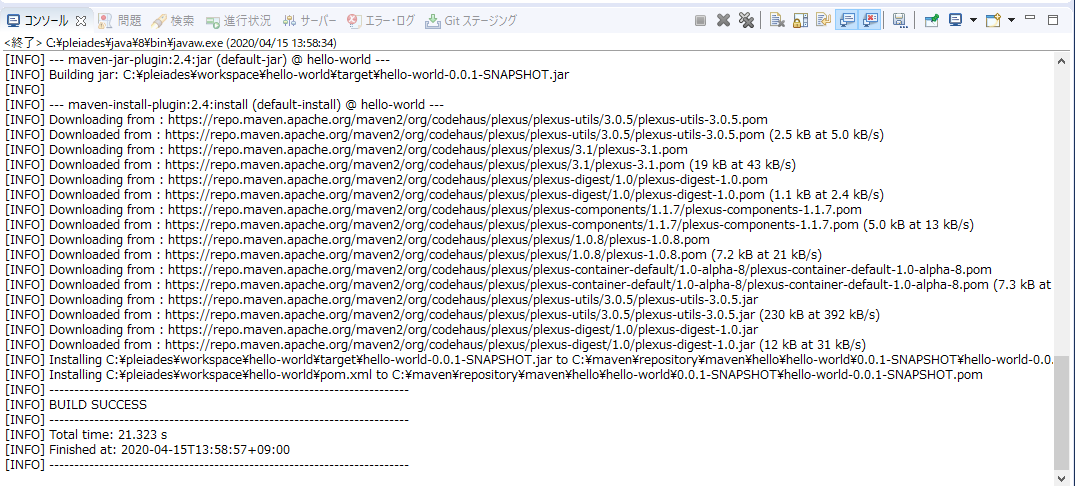
実行確認
コマンドプロンプトを開き、実行してみます。
java -classpath hello-world-0.0.1-SNAPSHOT.jar hello.main.HelloWorld
「Hello Maven World!」の文字列が出力されれば確認完了です。
お疲れさまでした。